ЁЁЁЁЕчФддЫааТ§ЕФдвђМАНтОіЗНЗЈЃЌЮЊСЫБмУтЕчФддЫааЫйЖШТ§ЃЌЮвУЧвЊжЊЕРЦфЫйЖШТ§ЕФдвђЃЌВЂМгвдНтОіБмУтЃЌетбљЮвУЧЪЙгУЕчФдЪБВХВЛЛсОѕЕУаФРлЁЃЯТУцРДПДПДЕчФддЫааТ§ЕФдвђМАНтОіЗНЗЈЁЃ
ЁЁЁЁЕчФддЫааТ§ЕФдвђМАНтОіЗНЗЈ1
ЁЁЁЁ1ПЊЛњБфТ§ЁЃ
ЁЁЁЁПЊЛњБфТ§двђДѓЖрЪЧгЩгкАВзАЕФКмЖрШэМўздЦєЖЏМгдиЫљжТЃЈАќРЈГЃЙцЕФЦєЖЏКЭКѓЬЈЗўЮёЦєЖЏЃЉЁЃНтОіЗНЗЈЪЙгУЯЕЭГХфжУЪЕгУГЬађМДПЩЃЌЦєЖЏГЬађКѓЧаЛЛЕНЁАЦєЖЏЁБЃЌНЋЫљгаВЛашвЊЕФЦєЖЏШЁЯћздЦєЖЏЃЌШЛКѓдйЧаЛЛЕНЁАЗўЮёЁБЃЌЙДбЁЁАвўВиЫљгаMicrosoftЗўЮёЁБЃЌШЅГ§ЫљгаЗЧЮЂШэЗўЮёМДПЩЁЃ
ЁЁЁЁ2ЯЕЭГЁЂГЬађдЫааБфТ§ЁЃ
ЁЁЁЁЯЕЭГдЫааБфТ§вЛАуЪЧЯЕЭГПЩгУзЪдДВЛзуЫљжТЃЌжївЊгаСНЗНУцдвђЁЃ
ЁЁЁЁвЛЗНУцЪЧЯЕЭГЗжЧјПЩгУПеМфВЛзуЃЌЯЕЭГЗжЧјвЛАужСЩйБЃСє1GBПЩгУПеМфЁЃЦНЪБКмЖрШЫЯВЛЖНЋШэМўжБНгАВзАдкЯЕЭГЗжЧјЃЌдйМгЩЯЯЕЭГВЛЖЯЯТдиЕФЩ§МЖВЙЖЁЃЌCХЬЕФПеМфКмШнвзЯћКФДљОЁЃЌЕМжТЯЕЭГдЫааЫйЖШБфТ§ЁЃНтОіЗНЗЈЃКаЖдиВЛБивЊЕФгІгУЃЌЛђепГЂЪдЪЙгУЯЕЭГздДјЕФЁАДХХЬЧхРэЁБзщМўЩОçЍ˼ЮФМўЃЌдЫааГЬађКѓНјааЩЈУшЃЌШЛКѓНЋЩЈУшГіЕФЮФМўгабЁдёЩОГ§ЁЃ
ЁЁЁЁ3СэвЛЗНУцЪЧПЩгУзЪдДВЛзуЃЌЪЧгЩгкЯЕЭГЕБЧАдЫааЙ§ЖрЕФКѓЬЈГЬађЕМжТЁЃдЫааЕФГЬађЙ§ЖрЛсЕМжТЯЕЭГПЩгУФкДцВЛзуЃЌДгЖјдьГЩЯЕЭГдЫааБфТ§ЁЃНтОіЗНЗЈЃКЪЙгУШЮЮёЙмРэЦїЃЌНЋеМгУCPUКЭФкДцНЯЖрЕФНјГЬжежЙЁЃ
 ЁЁЁЁ
ЁЁЁЁ
ЁЁЁЁ4ЩЯЭјГіЯжЮЪЬт
ЁЁЁЁОпЬхжЂзДЃКЭјЫйЯТНЕСЫаэЖрЁЂWi-FiСЌНгЮоЗЈЩЯЭјЁЂзмЪЧХіЕНIEЕЏДА
ЁЁЁЁДѓМвОГЃХіЕНетбљЕФЭјТчЮЪЬтЃКУїУїздМКЕФ`ЭјТчЪЧ10MЃЌЮЊЪВУДЯТдиЫйЖШжЛгаМИЪЎKBЃПзђЬьЛЙгУЕУКУКУЕФWi-FiЃЌНёЬьдѕУДЩЯВЛСЫЭјЃПвЛПЊЛњНјШызРУцОЭЪБВЛЪБдтгіЕЏДАЃЌЗГЭИСЫЁЃ
ЁЁЁЁ5ЯТдиЫйЖШБфаЁЁЃ
ЁЁЁЁЭјТчДјПэЪЧгаЯоЕФЃЌЯждкЙњФкADSLгУЛЇДјПэДѓЖрЮЊ2MЁЂ4MЃЌ10MвВвбКмЦеМАСЫЃЌРэТлЩЯЃЌЯТдиЫйЖШЗжБ№ФмДяЕН240KbpsЁЂ512KbpsКЭ1.2MKbpsЃЌЕЋЪЕМЪЩЯИљБОДяВЛЕНЁЃвдББОЉ10MЭјТчРДЫЕЃЌЦНОљФмга800KbpsзѓгвОЭЫуВЛДэСЫЁЃ
ЁЁЁЁГ§ДЫжЎЭтЃЌШеГЃЪЙгУЕФКмЖрЭјТчГЬађШчбИРзЁЂЭуЖЙМдЁЂPPSЕШЖМЛсдкКѓЬЈзЄСєДѓСПЕФНјГЬЃЌетаЉНјГЬвВЛсКФЗбДѓСПЕФДјПэЃЌжБНгЕМжТЮвУЧЯТдиЁЂфЏРРЭјвГЫйЖШБфТ§ЁЃДѓМвШчЙћЛГвЩздМКЭјЫйЯТНЕЃЌПЩвдЯШНјааЭјЫйВтЪдЃЌШчЙћВтЪдЕФЫйЖШКЭздМКДјПэЯрВюКмЖрЃЌдђПЩвдЪЙгУЯЕЭГздДјзЪдДМрЪгЦїНсЪјЭјТчНјГЬЁЃ
ЁЁЁЁЕЅЛїЁАПЊЪМЁњдЫааЁБЃЌЪфШыЁАperfmon.exeЁБЃЌЦєЖЏГЬађКѓЧаЛЛЕНЁАЭјТчЁБЃЌетРяСаГіСЫЕБЧАЯЕЭГжаЫљгаСЌНгЕФЭјТчГЬађЃЌАДзЁCtrlМќЖрбЁВЛашвЊСЌНгЭјТчЕФНјГЬЃЌШЛКѓгвЛїбЁдёЁАНсЪјНјГЬЁБЃЌХњСПНсЪјВЛашвЊЕФЭјТчНјГЬМДПЩЁЃ
ЁЁЁЁ6Wi-FiСЌНгГіДэЁЃ
ЁЁЁЁWi-FiЩЯЭјЃЌКмЖрЪБКђУїУївбОГЩЙІСЌНгЕНШШЕуЃЌЯЕЭГШДЬсЪОЮоЗЈСЌНгЕНЛЅСЊЭјЃЌБфЮЊЮДЪЖБ№ЕФЭјТчЁЃ
ЁЁЁЁДѓМвжЊЕРWi-FiЩЯЭјЪЧЁАЮоЯпЭјПЈ+ТЗгЩЦї+ЭтЭјЭјЯпЁБаЮЪНЃЌПЩвдСЌНгЕНWi-FiШШЕужЛБэЪОСЌНгЕНСЫТЗгЩЦїЁЃетжжЙЪеЯЕФдвђДѓЖргЩгкТЗгЩЦїУЛгаСЌНгЕНЭјТчЫљжТЃЌ
ЁЁЁЁБШШчКмЖрЙВгУЭјТчЕФгУЛЇЃЌШчЙћНгШыЭјТчМвЭЅжЛЪЧПЊЦєТЗгЩЦїЃЌЕЋЪЧУЛгаПЊЦєADSLУЈОЭЛсГіЯжетжжЙЪеЯЁЃЖдгкWindows 7ЯЕЭГЃЌЫќздДјЕФеяЖЯзщМўПЩвдКмКУЕиНтОіЃКЕуЛїСЌНгЕФШШЕуЃЌШЛКѓдкДђПЊЕФДАПкЕуЛїЁАеяЖЯЁАЃЌЯЕЭГОЭЛсЧсЫЩевГіЮЪЬтЫљдкЃЌАДееЦСФЛЬсЪОМДПЩНтОіЙЪеЯЁЃ
 ЁЁЁЁ
ЁЁЁЁ
ЁЁЁЁ7дтгіIEЕЏДАЁЃ
ЁЁЁЁЯждкКмЖргЮЯЗЁЂЙКЮяЭјеОЭЈЙ§ЕЏДАЗНЪНЧПааЭЦЙуИцЃЌШчЙћдтгізРУцЕЏДАЃЌДѓЖрЪЧгЩгкЗУЮЪетаЉЭјеОЯТдиЕФЖёвтВхМўЫљжТЁЃНтОіЕФЗНЗЈЕБШЛЪЧЪЙгУАВШЋШэМўНјааВщЩБЃЌШчЙћЮоЗЈЩОГ§ЃЌЛЙПЩвдНшжњШЈЯоЕФЗНЗЈзшжЙIEЕФдЫааЃЌетбљЕЏДАОЭЮоЗЈГіЯжСЫЃЌЖјздМКдђПЩвдЪЙгУЫбЙЗЕШIEКЫаФфЏРРЦїРДЩЯЭјЁЃ
ЁЁЁЁДђПЊC:\Program Files\Internet ExplorerЃЌевЕНiexplore.exeгвЛїбЁдёЁАЪєадЁЂИпМЖЁБЃЌЯШНЋIEЫљгаШЈЩшжУЮЊЕБЧАгУЛЇЁЃШЛКѓдйЧаЛЛЕНЁААВШЋ/БрМЁБЃЌдкзщКЭгУЛЇСаБэжаНЋЫљгагУЛЇШЋВПЩОГ§ЃЌетбљОЭУЛгаШЫПЩвддЫааIEСЫЃЌздШЛНтОіСЫIEЕЏДАЕФдЫааЁЃ
ЁЁЁЁ8гВМўЮоЗЈЪЙгУ
ЁЁЁЁОпЬхжЂзДЃКЭјПЈФЊУћЖЊЪЇЁЂЩљПЈУЛгаЩљвєЁЃ
ЁЁЁЁгВМўдкЫРЛњжиЦєКѓЖЊЪЇ
ЁЁЁЁЯждкКмЖржїАхЖМгаИіБЃЛЄЛњжЦЃЌФЧОЭдкЖЯЕчЁЂвьГЃЫРЛњЕФЧщПіЯТЃЌЫќЛсдкЯТДЮПЊЛњЪБздЖЏМгдиBIOSФЌШЯАВШЋЩшжУЃЌетИіАВШЋЩшжУЛсЦСБЮUSB3.0ЁЂФкжУЭјПЈЕШЩшБИЁЃетбљКмЖрХѓгбЛсЗЂЯжжиЦєКѓгВМўФЊУћЖЊЪЇЃЌЦфЪЕЪЧБЛBIOSднЪБЦСБЮЖјвбЁЃНтОіЕФЗНЗЈдђЪЧНјШыBIOSЩшжУЃЌНЋЁАOnboard LAN DeviceЁБЩшжУЮЊЁАEnableЁБжиаТПЊЦєМДПЩЁЃ
ЁЁЁЁЕчФддЫааТ§ЕФдвђМАНтОіЗНЗЈ2
ЁЁЁЁОпЬхРДЫЕЃЌЕМжТЕчФддЫааЫйЖШБфТ§ЕФдвђЃЌвдМАНтОіетаЉЮЪЬтЕФОпЬхЗНЗЈЃЌгавдЯТМИИіЗНУцЃК
ЁЁЁЁ1ЃЌЕчФдШэгВМўХфжУВЛЕБЃЌЛсЕМжТЕчФдЕФдЫааЫйЖШБфТ§ЁЃ
ЁЁЁЁвЛЬЈЕчФдЪЧгЩжюЖргВМўзщГЩЃЌВЂАВзАСЫЯргІЕФШэМўВХФме§ГЃЙЄзїЕФЁЃ
ЁЁЁЁШчЙћдкХфжУЕчФдЕФЙ§ГЬжаГіЯжжюШчФкДцШнСПаЁЕШгВМўЮЪЬтЃЌЛђепГіЯжШэМўБЫДЫВЛМцШнЕШШэМўЮЪЬтЃЌОЭЛсЕМжТЕчФдЕФдЫаазДЬЌВЛМбЃЌдЫааЫйЖШБфТ§ЁЃ
ЁЁЁЁНтОіетИіЮЪЬтЕФЗНЗЈЃЌОЭЪЧКЯРэХфжУЕчФдЕФШэгВМўЃЌШЗБЃгВМўЗНУцВЛГіЯжадФмЦПОБЃЌШЗБЃШэМўЗНУцЕФМцШнадЃЌетбљВХФмБЃжЄЕчФдСїГЉдЫааЁЃ
ЁЁЁЁ2ЃЌЕчФдМгдиЕФ'ШэМўЙ§ЖрЃЌЛсЕМжТЕчФдЕФдЫааЫйЖШБфТ§ЁЃ
ЁЁЁЁЮвУЧЪЙгУЕчФдЕФИљБОФПЕФЃЌОЭЪЧдЫааИїжжШэМўЃЌЛёЕУдЫЫуНсЙћЁЃ
ЁЁЁЁЕЋЪЧЃЌШчЙћЕчФдМгдиЕФШэМўЙ§ЖрЕФЛАЃЌОЭЛсеМгУДѓСПЕФЯЕЭГзЪдДЃЌЕчФдЕФдЫааЫйЖШЛсвђДЫЖјБфТ§ЁЃЁЁНтОіетИіЮЪЬтЕФЗНЗЈЃЌОЭЪЧЖЈЦкЧхРэЯЕЭГЃЌНЋВЛГЃгУЕФШэМўЧхГ§ЕєЃЌвдЪЭЗХБЛеМгУЕФЯЕЭГзЪдДЃЌЬсЩ§ЕчФдЕФдЫааЫйЖШЁЃ
 ЁЁЁЁ
ЁЁЁЁ
ЁЁЁЁ3ЃЌЕчФдгВМўРЯЛЏЃЌЛсЕМжТЕчФдЕФдЫааЫйЖШБфТ§ЁЃ
ЁЁЁЁЕчФдгВМўдкЙЄзїжаЛсвђЮЊЕчзгЧЈвЦЕШЮЪЬтЖјж№НЅРЯЛЏЁЃ
ЁЁЁЁЖдгкГЄЦкЪЙгУЕФЕчФдРДЫЕЃЌЦфадФмЛсЫцзХгВМўРЯЛЏЖјж№НЅЯТНЕЃЌЕчФдЕФдЫааЫйЖШЛсвђДЫЖјж№НЅБфТ§ЁЃЁЁНтОіетИіЮЪЬтЕФЗНЗЈЃЌОЭЪЧЩ§МЖгВМўЃЌНЋРЯЛЏгВМўЬцЛЛЕєЁЃетбљМШПЩвдНтОігВМўРЯЛЏадФмЯТНЕЕФЮЪЬтЃЌгжПЩвдЭЈЙ§Щ§МЖаТПюгВМўЛёЕУИќИпЕФадФмЃЌШУЕчФдЕФдЫааЫйЖШБфЕУИќПьЁЃ
ЁЁЁЁ4ЃЌЕчФдгВМўЩЂШШВЛСМЃЌЛсЕМжТЕчФдЕФдЫааЫйЖШБфТ§ЁЃ
ЁЁЁЁЕчФдгВМўдкЙЄзїжаЛсЗЂГіШШСПЃЌвђДЫашвЊВЩШЁДыЪЉЩЂШШЁЃ
ЁЁЁЁФПЧАРДЫЕЃЌОјДѓЖрЪ§ЕчФдгВМўВЩгУЕФЪЧЗчРфЩЂШШЦїЁЃетРрЩЂШШЦїКмШнвзвђЮЊЛ§ЛвЕШЮЪЬтЖјЕМжТЩЂШШВЛСМЃЌЕчФдгВМўЛсвђДЫЖјЙ§ШШБЃЛЄНЕЦЕЙЄзїЃЌЕчФдЕФдЫааЫйЖШЛсвђДЫЖјБфТ§ЁЃ
ЁЁЁЁНтОіетИіЮЪЬтЕФЗНЗЈЃЌОЭЪЧЖЈЦкЧхРэЕчФджїЛњФкЕФЛвГОЃЌШЗБЃЕчФдгВМўДІгкСМКУЕФЩЂШШзДЬЌЁЃ
ЁЁЁЁЕчФддЫааТ§ЕФдвђМАНтОіЗНЗЈ3
ЁЁЁЁвЛЁЂгВХЬРЯЛЏ
ЁЁЁЁЕчФддНгУдНТ§ЕФЕквЛДѓдвђОЭЪЧЛњаЕгВХЬЕФРЯЛЏЃЌВЛНіНіЪЧгВХЬЃЌДІРэЦїЁЂжїАхЁЂЯдПЈЕШЕШКЫаФВПМўЖМЛсЫцзХдЫгУЪБМфЕФдіГЄЖјГіЯжВЛвЛбљГЬЖШЕФРЯЛЏЁЃШЛЖјЛњаЕгВХЬЕФРЯЛЏЫйЖШНЯПьЃЌВЂЧвжБНггАЯьЕНЪ§ОнЕФЖСаДЫйЖШЃЌетвВЪЧЮЊЪВУДЮвУЧЕФПЊЛњЫйЖШЛсдНРДдНТ§ЃЌПНБДЮФМўвВдНРДдНТ§ЕФжЂНсЁЃ
ЁЁЁЁИуЖЈАьЗЈЃК
ЁЁЁЁдЫааЫйЖШБфТ§ЕФвЛВПЗждвђЪЧгЩгкЛњаЕгВХЬФкВПЕчзгдЊМўЕФРЯЛЏЃЌСэЭтвЛВПЗждвђдђЪЧЮФМўЫщЦЌЕФдіЖрЃЌЕБЪЙгУГЬађЫљашЕФЮяРэФкДцВЛЙЛЪБвВЛсдкгВХЬжаВњЩњДѓСПСйЪБЮФМўЁЃ
ЁЁЁЁЫљвдЃЌЮвУЧПЩвдРћгУЫщЦЌећРэЕФЗНЪНРДЪЭЗХИќЖрЕФПеМфЃЌДгЖјМгПьгВХЬЖСаДЫйЖШЁЃЕБШЛЕчзгдЊМўЕФРЯЛЏЪЧВЛПЩФцЕФЃЌЫљвдзюИљБОЕФАьЗЈОЭЪЧИќЛЛвЛПщЖљаТЕФЙЬЬЌгВХЬВЂЧвНЋЯЕЭГКЭГЃгУЕФАьЙЋШэМўЗХЕНЙЬЬЌгВХЬЕБжаШЅЁЃ
ЁЁЁЁЖўЁЂЩБЖОШэМў
ЁЁЁЁдкWin XPЪБДњЃЌЩБЖОШэМўецЕФЪЧЮхЛЈАЫУХЃЌгЩгкЯЕЭГЕФТЉЖДБШНЯЖрЫљвдМИКѕУПМвЕчФдЕБжаЖМЛсвЛПюЩѕжСЪЧЖрПюЩБЖОШэМўЁЃЕНСЫНёЬьЃЌетаЉЩБЖОШэМўВХЪЧШУФуЕчФддНгУдНТ§ЕФдЊазЃЌВЛНіеМгУФкДцзЪдДЖјЧвЛЙЛсДцдкЕЏДАЙуИцЁЂвўЫНЬНПњЕШЯжЯѓЁЃ
ЁЁЁЁЯждкзюаТЕФWin 10ЯЕЭГздДјЕФWin DefenderЩБЖОШэМўвбОБШжЎЧАЕФЕкШ§ЗНЩБЖОШэМўвЊЧПДѓЕФЖрЃЌЛљБОЩЯПЩвдЗРгљДѓЖрЪ§ЕФ.ФОТэКЭВЁЖОЁЃ
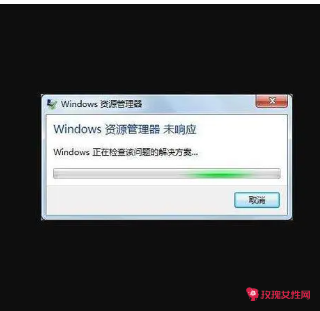 ЁЁЁЁ
ЁЁЁЁ
ЁЁЁЁИуЖЈАьЗЈЃК
ЁЁЁЁ1.ШчЗЧБивЊЃЌОЭВЛгУАВзАЦфЫћЕФЩБЖОШэМўРБЃЌSНуКЭЩэБпЕФаЁЛяАщЖМАЎТуБМЃЌУЛгаЩБЖОШэМўЕФЭЯРлЃЌЫйЖШвВЪЧСљЕФЗЩЦ№~
ЁЁЁЁ2.БЃГжЕчФдЕФНЁПЕзДЬЌЃЌжївЊППСМКУЕФдЫгУЯАЙпЁЃЦНЪБФХЃЌжЛвЊВЛОГЃфЏРРФЧаЉВЛПЩУшЪіЕФЭјеОЃЌвВВЛЫцвтЯТдиЮФМўКЭШэМўЃЌжаЖОЕФЧщПіЛЙЪЧКмЩйЕЮ~ЖјЧвWinЯрИєВЛОУЛЙЛсЭЦГіВЙЖЁЕФИќаТЃЌБЃГжИќаТКЭНЁПЕпедЫгУЯАЙпЃЌОЭФмдЖРыВЁЖОРБ~
ЁЁЁЁШ§ЁЂСїУЅШэМў
ЁЁЁЁЯраХФувВОРњЙ§етбљЩёЦцЕФЪТЧщЃКЮвУЧУїУїАВзАЕФЪЧ XXЪфШыЗЈЃЌАВзАЭъЛсОЊЯжЫћЕФажЕм XXфЏРРЦїЁЂXXВЅЗХЦїЁЂXXгЮЯЗЁЁ
ЁЁЁЁЛЙгаОЭЪЧФуЯыЯТдивЛИіШэМўЃЌШЛЖјдкЭјвГЩЯевСЫАыЬьвВУЛевЕНЕНЕзФФИіЪЧецЕФЯТдиАДХЅЃЌКУВЛШнвзЯТдиЯТРДЃЌвЛАВзАВХЗЂЯжИљБООЭЪЧвЛИіСїУЅШэМўЁЃ
ЁЁЁЁИуЖЈАьЗЈЃК
ЁЁЁЁ1.ОјЖдВЛвЊвЛМќАВзАКЭздЖЏАВзАЁЃФуашвЊдЫгУЦ№ФуПАБШПТФЯОэИЃЯИжТШыЮЂЕФЙлВьФмСІЃЌМьВщАВзАНчУцЪЧЗёгавЛаЉвўВиЕФаЁаФЛњЃЌАбВЛашвЊЕФШэМўЭГЭГШЅЕєЁЃ
ЁЁЁЁ2.ИќИФАВзАТЗОЖЁЃЫљгаШэМўЕФАВзАТЗОЖФЌШЯЖМЪЧCХЬЃЌПЩвдбЁдёздЖЈвхАВзАЃЌАбШэМўАВзАЕНЗЧЯЕЭГХЬЁЃ
ЁЁЁЁ3.ЯТдиШэМўвЊШЅе§ЙцЕФЭјеОЃЌЕуЛїЯТдиКѓЯШВщПДЮФМўУћКЭКѓзКУћЃЌШчЙћУќУћЬиБ№ЦцЙжЃЌЮФзжЛьТвЃЌвЛАуЖМгаЮЪЬт;ШчЙћКѓзКУћВЛЪЧ.exeЕФАВзАЮФМўЖјЪЧ.rarЕФбЙЫѕШэМўЃЌвВашвЊИёЭтзЂвт;
ЁОЕчФддЫааТ§ЕФдвђМАНтОіЗНЗЈЁПЯрЙиЮФеТЃК
ЕчФдПЊЛњТ§ЪЧЪВУДдвђ05-26
КЂзгЖЏзїЬиБ№Т§ЕФдвђ01-07
ЕчФдТ§ПЈЖйдѕУДДІРэ05-26
дѕУДЬсИпЕчФддЫааЫйЖШ05-25
ЕчФдПЊЛњЪЎЗжТ§05-26